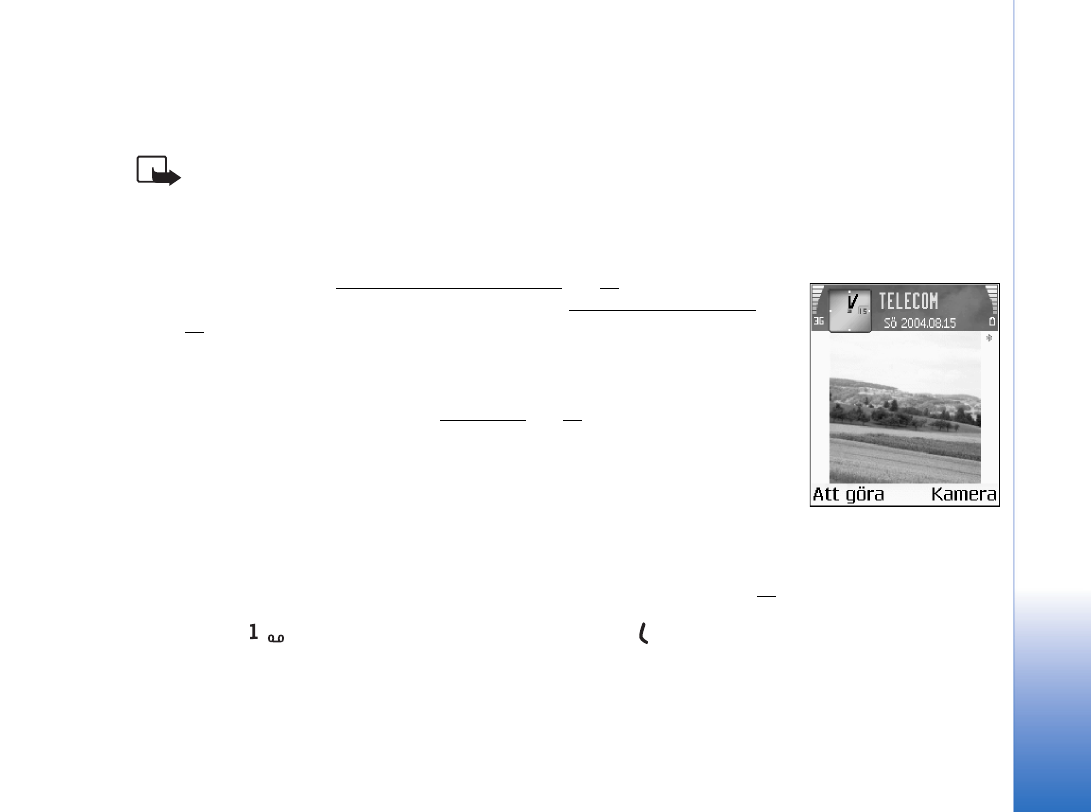
Anpassa telefonen
11
Copyright © 2005 Nokia. All rights reserved.
Anpassa telefonen
Obs! Din tjänstleverantör eller nätoperatör kan ha begärt en annan ordning på
objektmenyer eller lagt till andra ikoner i telefonens meny. Kontakta din
tjänstleverantör/nätoperatör eller Nokias kundtjänst om du vill få hjälp med
funktioner som skiljer sig från de som beskrivs i den här handboken.
• Information om hur du ändrar bakgrundsbild för vänteläget eller det som visas på
skärmsläckaren finns på ”Teman – telefonens utseende”, sid. 13.
• Information om hur du anpassar ringsignalerna finns på ”Profiler – ställa in toner”,
sid. 12.
• Om du vill byta genvägar för väljarknapparna i vänteläge väljer du
Verktyg
→
Inställningar
→
Telefon
→
Vänteläge
→
Vänster väljarknapp
eller
Höger väljarknapp
.
• Mer information om hur du ändrar de genvägar som har tilldelats olika tryckningar på
bläddringsknappen i vänteläget finns i ”Vänteläge”, sid. 96.
• Om du vill ändra klockan som visas i vänteläget väljer du
Klocka
→
Val
→
Inställningar
.
Bläddra till
Klocktyp
och välj
Analog
eller
Digital
.
• Om du vill ändra alarmsignalen väljer du
Klocka
→
Val
→
Inställningar
. Bläddra till
Alarmsignal
och välj en ringsignal.
• Om du vill ändra alarmsignalen för kalendern väljer du
Kalender
→
Val
→
Inställningar
.
• Om du vill ändra välkomsthälsningen till en bild eller animation väljer du
Verktyg
→
Inställningar
→
Telefon
→
Allmänt
→
Välkomsttext el. logo
.
• Om du vill tilldela en kontakt en individuell ringsignal väljer du
Kontakter
. Se sid. 27.
• Om du vill tilldela en kontakt en snabbuppringning trycker du på en nummerknapp i
vänteläget (
är reserverad för röstbrevlådan) och trycker på . Välja en kontakt.
Om du vill ändra snabbuppringningens status (tryck och håll ned en
snabbuppringningsknapp i vänteläget) till
Av
väljer du
Verktyg
→
Inställningar
→
Samtal
→
Snabbuppringning
.
Fig. 1 Vänteläge med en
ny bakgrundsbild, ny
genväg med
väljarknapp, aktiverad
för UMTS-nätverk och
Bluetooth.
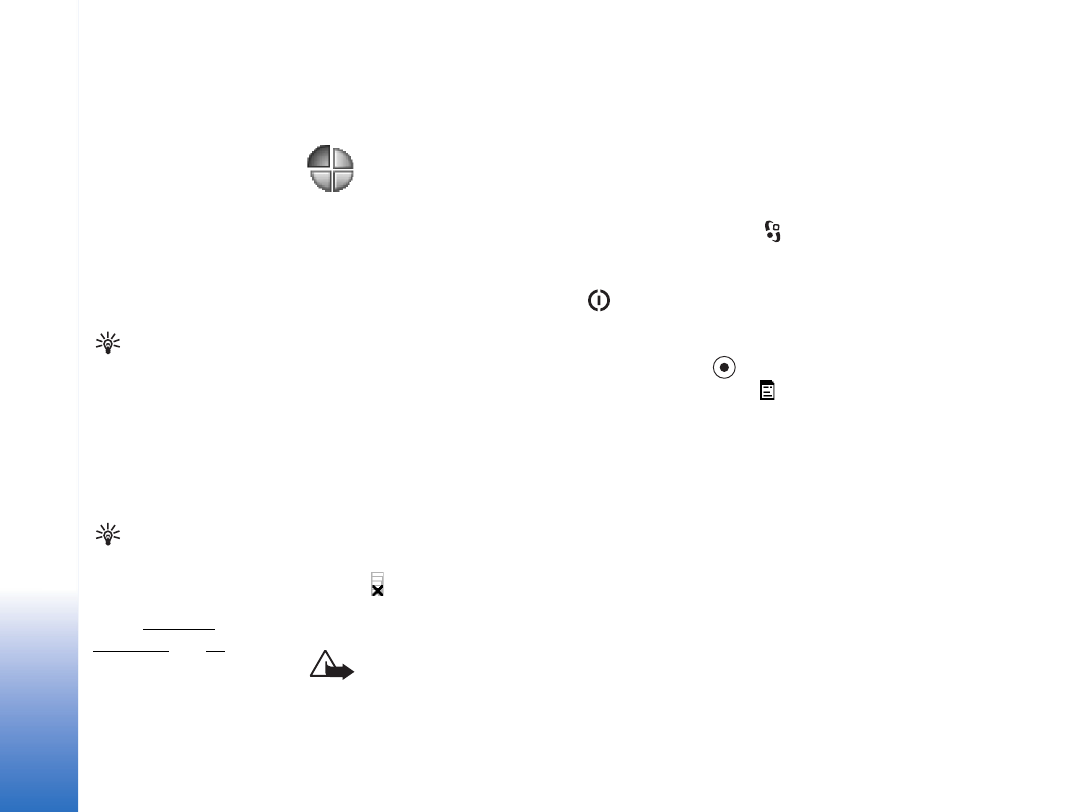
Anpassa telefonen
12
Copyright © 2005 Nokia. All rights reserved.
• Om du vill ordna om i huvudmenyn, väljer du
Val
→
Flytta
,
Flytta till mapp
eller
Ny
mapp
i huvudmenyn. Du kan till exempel flytta program som du sällan använder till
mappar och flytta program som du ofta använder från en mapp till huvudmenyn.